1、MySQL数据库连接(JDBC方式)
JDBC的配置方式需要一些基础的环境和准备,但是也很简单,无非也就是JDK和mysql的连接jar包,这里不再展开阐述。
1.1 新建一个pdm,dbms选择mysql
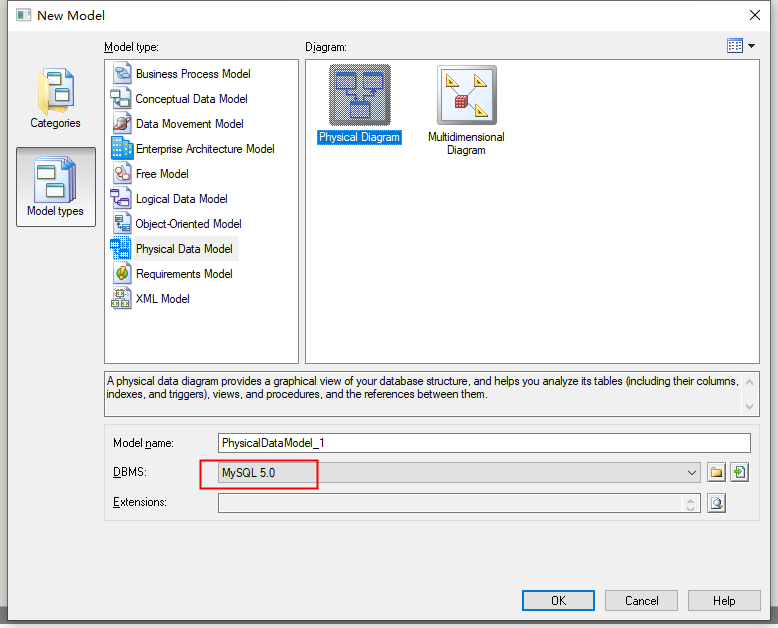
1.2 Database - Connect 选择数据库连接

1.3 配置连接信息

数据库连接这里是通过一个配置文件来获取连接信息的,首次的话因为没有,所以我们需要选择Configure进行配置。
1.4 填写配置信息
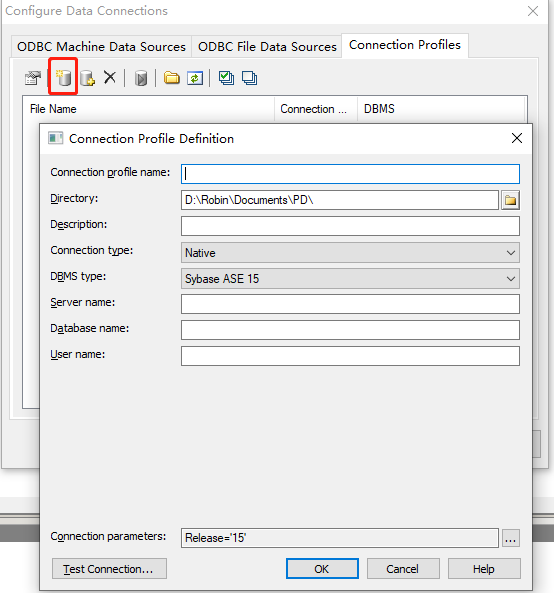
如图,选择添加数据库资源,出现如上,相关说明如下:
- Connection profile name:JDBC配置文件名称,可随意填写
- Directory:配置文件保存路径
- Description:配置文件描述,可根据实际用途填写
- Connection type:连接方式,这里我们选择JDBC
- DBMS type:数据库类型,提供大部分主流数据库选择,我们选择MySQL
- User name:登录数据库的用户名
- JDBC driver class:指定驱动类,使用默认的com.mysql.jdbc.Driver
- JDBC connection URL:连接URL,格式jdbc:mysql://ServerIP/Hostname:port/database
- JDBC driver jar files:指定连接的jar包路径
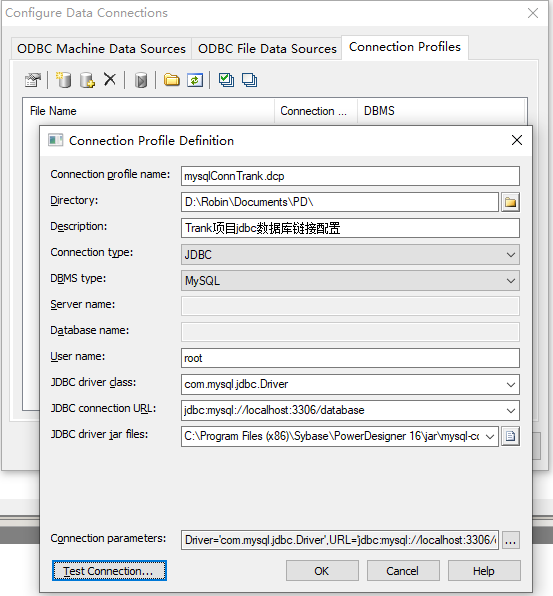
1.5 连接测试和配置保存
如图填写信息完成后,点击左下角的 Test Connection,出现成功提示则说明连接可行,当然更可能的是失败:

Could not Initialize JavaVM!
这个错误是:使用PowerDesigner配置连接数据库时不能够使用64位的JDK,需要安装32位JDK。自行安装。。。
安装完成后仍然可能出错如下:
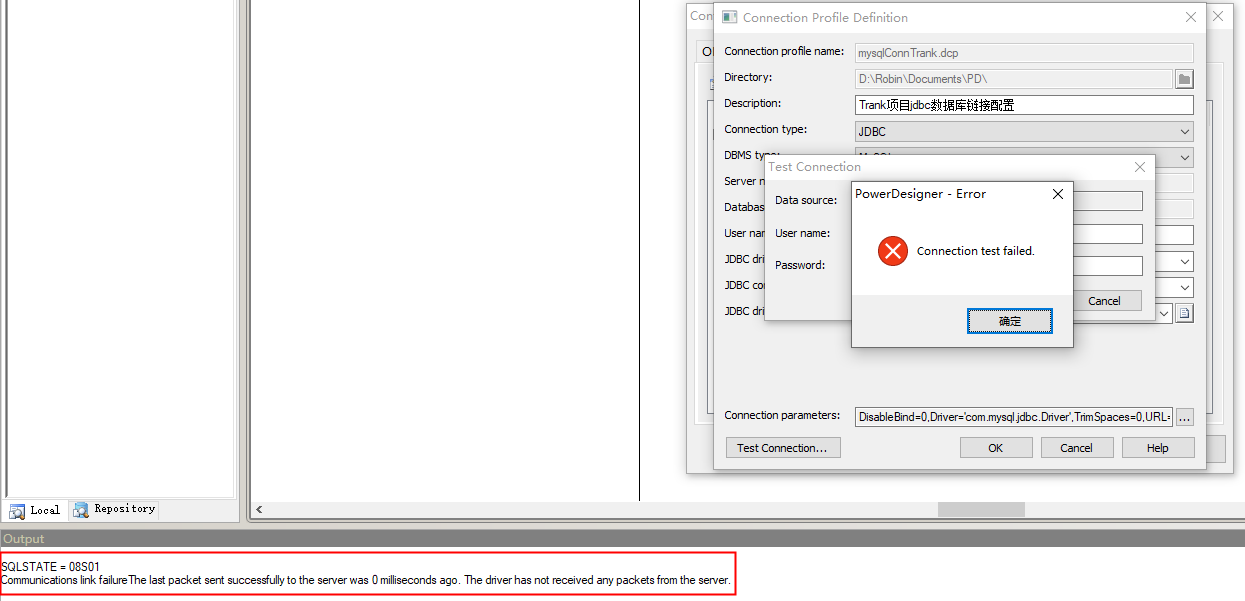
SQLSTATE = 08S01 Communications link failure The last packet sent successfully to the server was 0 milliseconds ago. The driver has not received any packets from the server.
这个错误网上也有解决方案,而我是简单粗暴地重启了MySQL服务。

连接总算成功了。
成功连接后,我们一路确定下去把这个配置文件进行保存,最终你可以在你指定的文件夹(该目录没有限制,自定义一个目录即可,此处我是建立在安装文件下的一个userConf文件夹内)中看到这个保存好的文件:
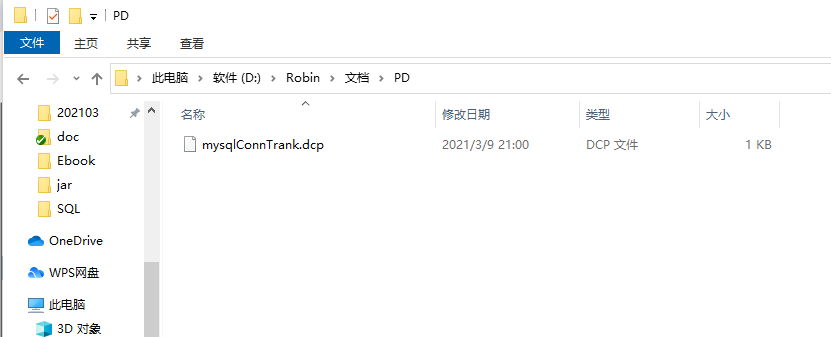
2、从已有数据库中的表进行逆向工程图
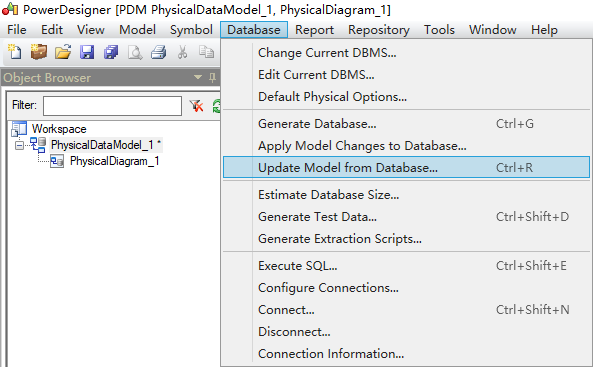
2.2 选择数据库连接配置文件
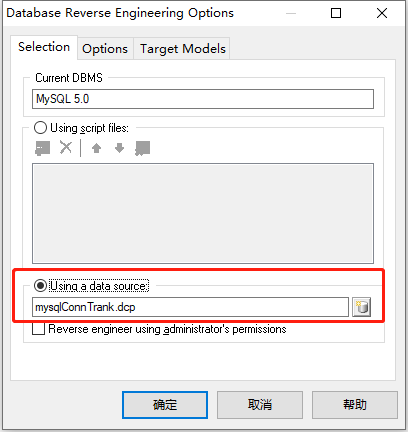
用脚本的话也可以选址第一项:Using script files
2.3 选择涉及的数据库和想要导出的表

2.4 大功告成

参考链接:
- https://mp.weixin.qq.com/s/L9YWKZEYbEV2bCPE2D2yNg
- https://jingyan.baidu.com/article/d8072ac4b13d34ec94cefd5d.html
- https://www.cnblogs.com/hafiz/p/5879432.html